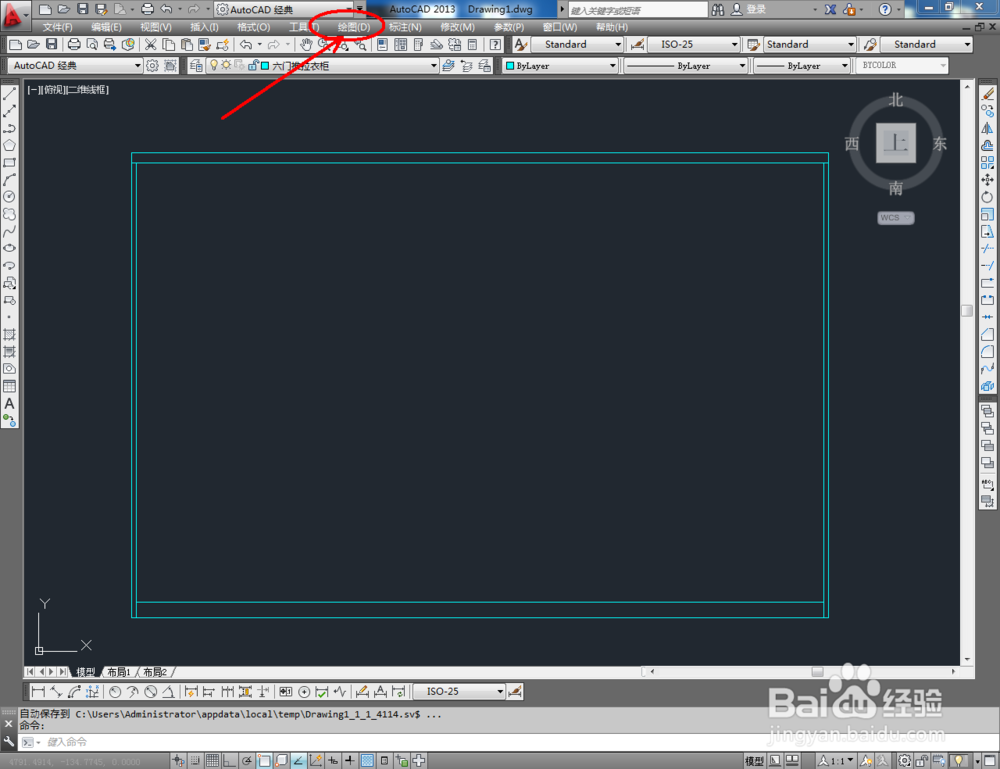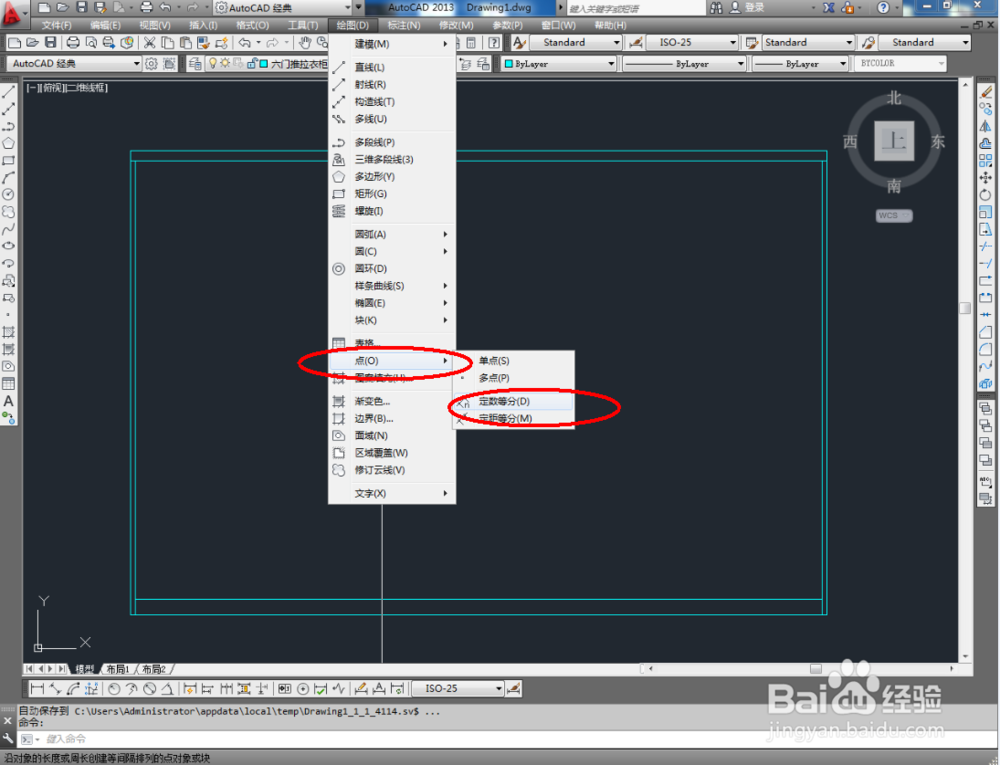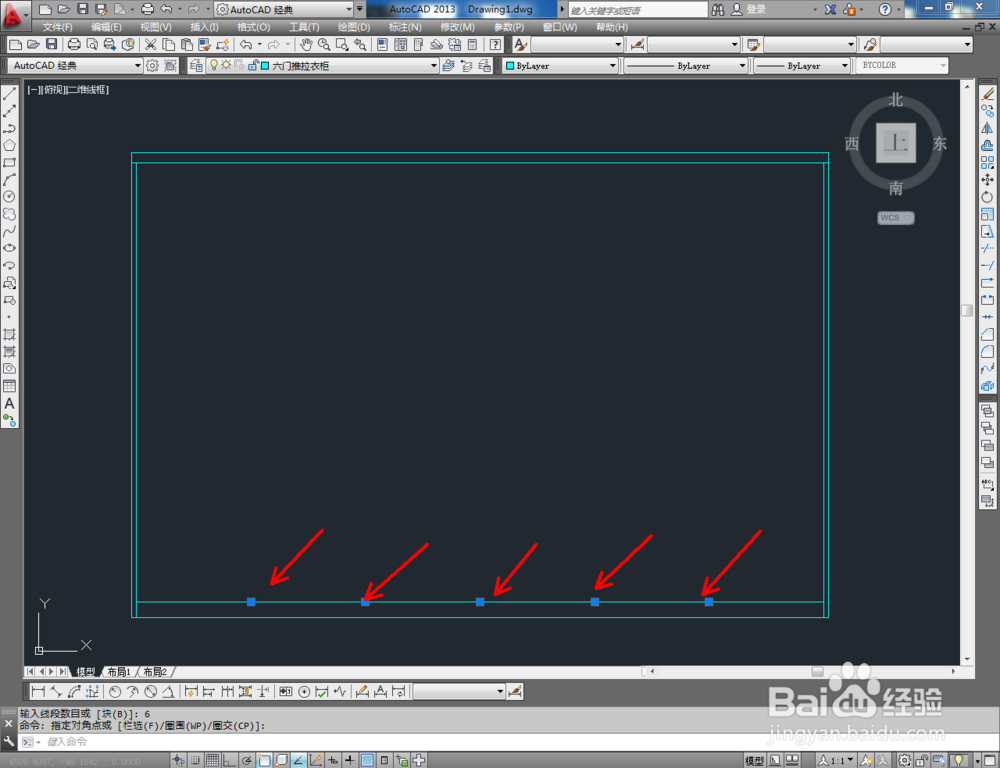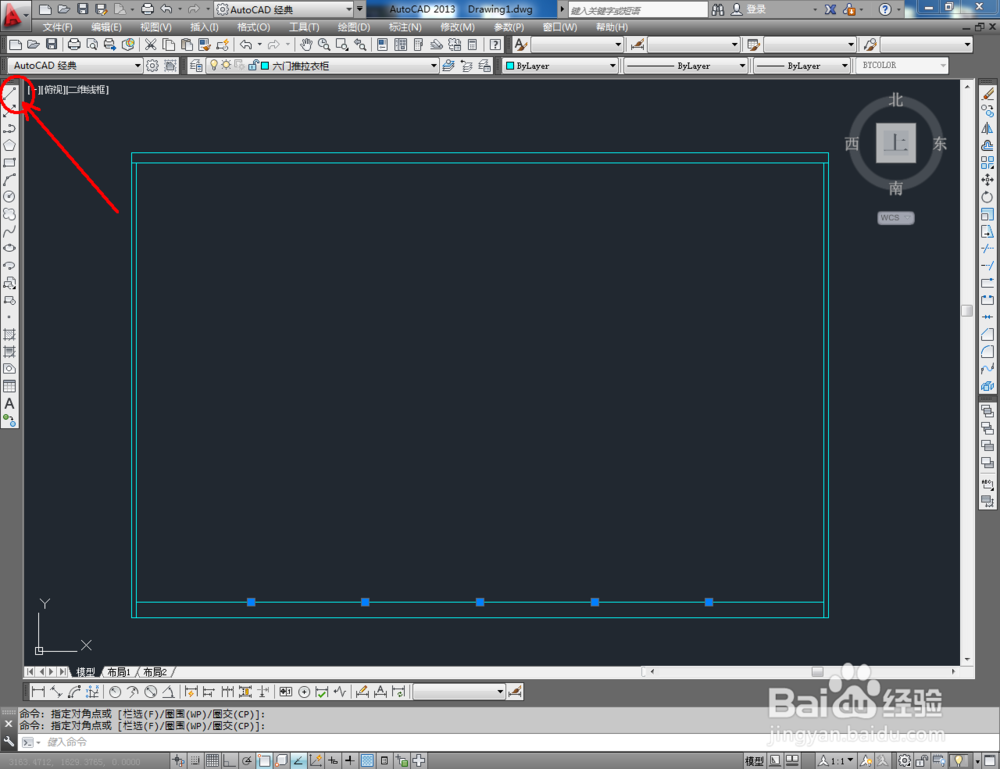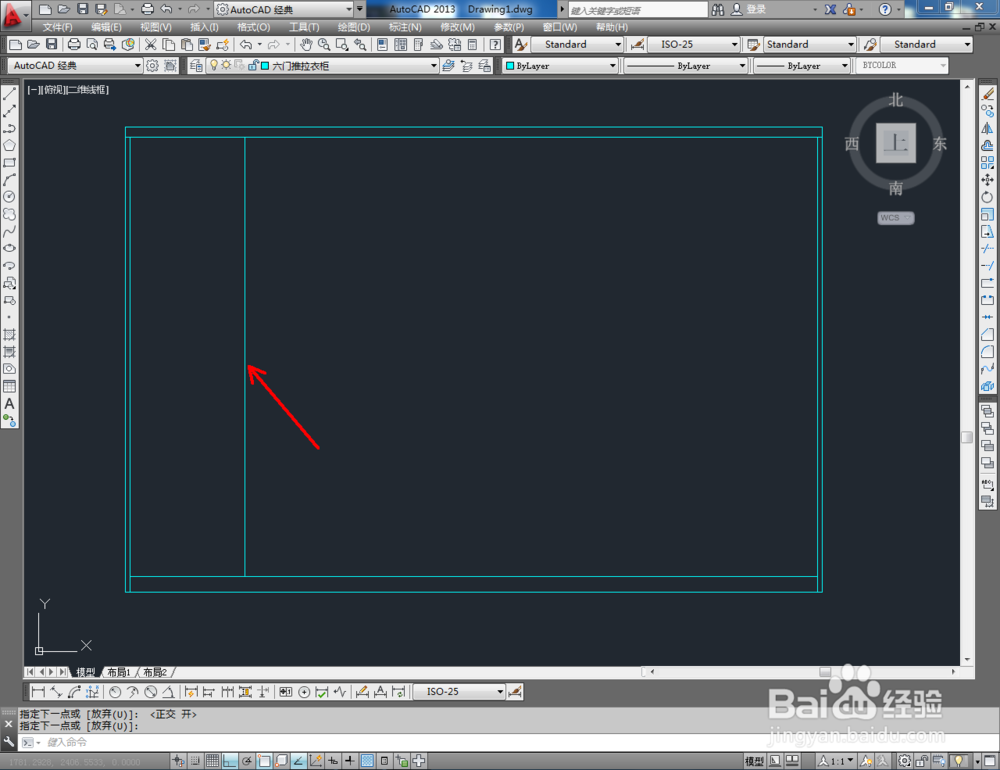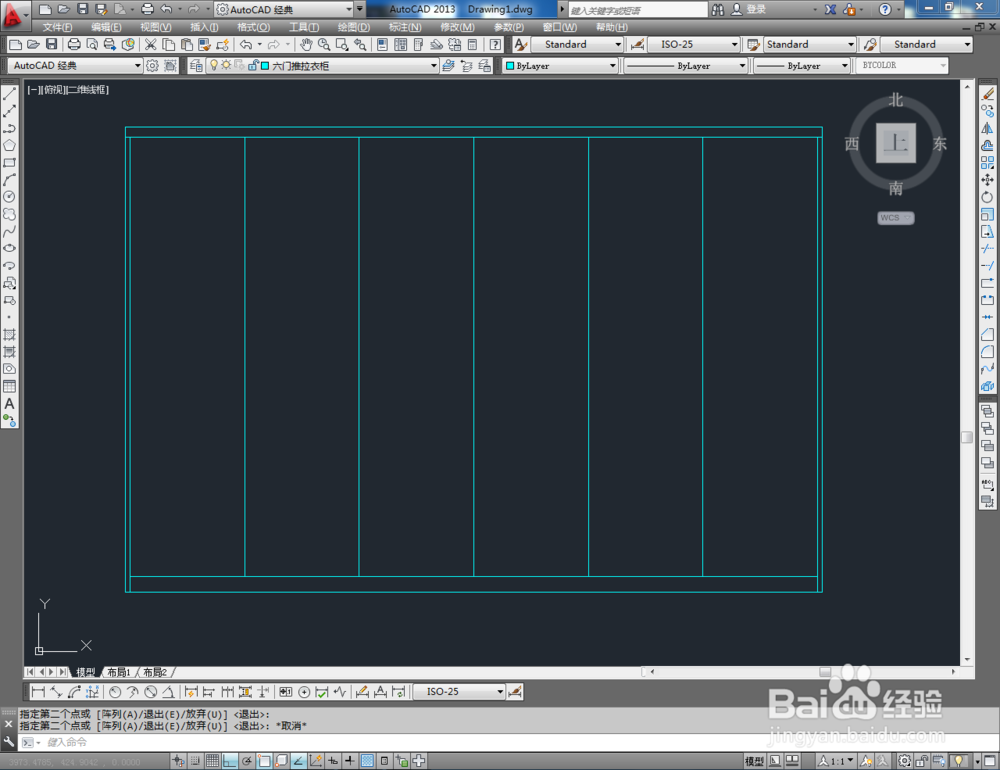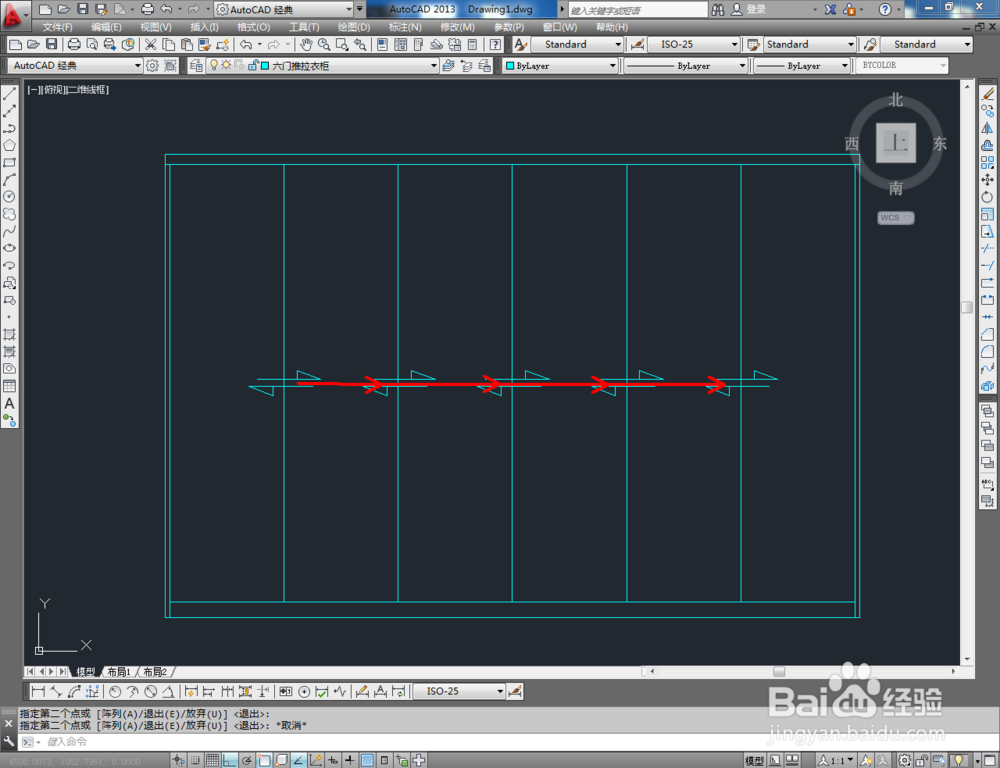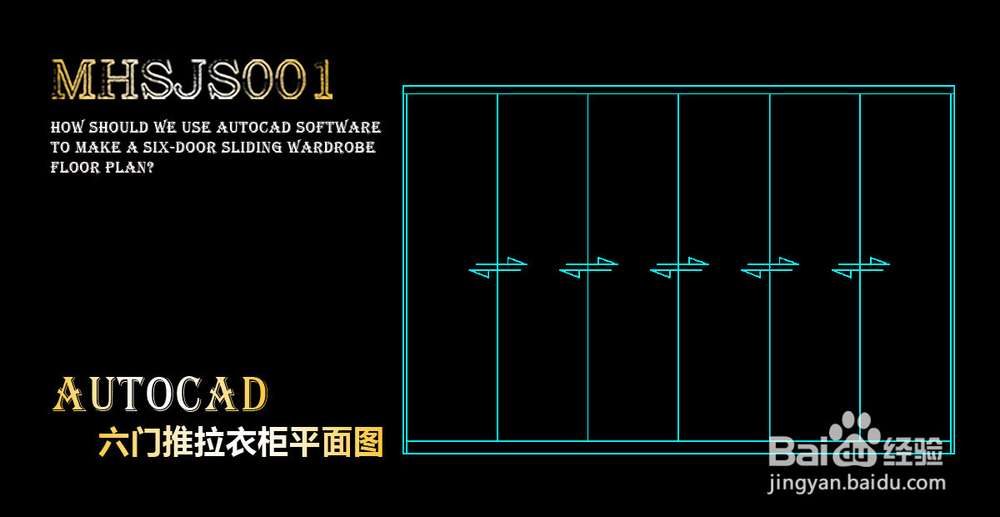cad如何制作六门推拉衣柜平面图
1、打开AutoCAD 2013软件,点击【图层特性管理器】,点击【新建图层】,将图层命名为:六门推拉衣柜。点击色块,按图示设置一个图层颜色,完成六门推拉衣柜图层的设置(如图所示);
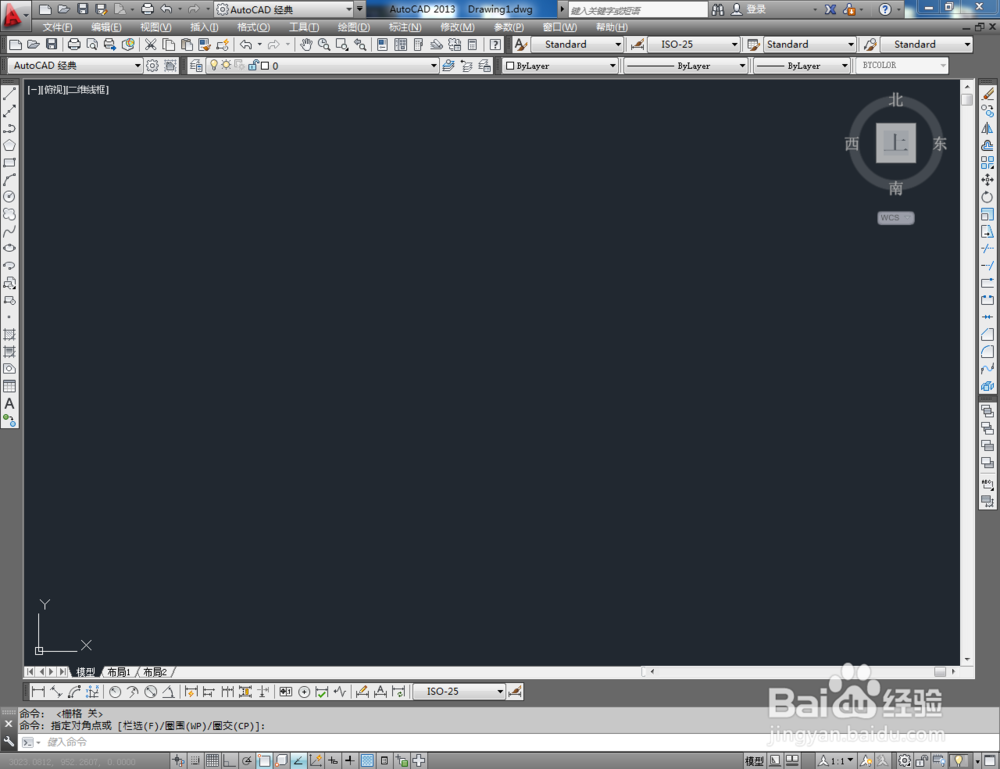
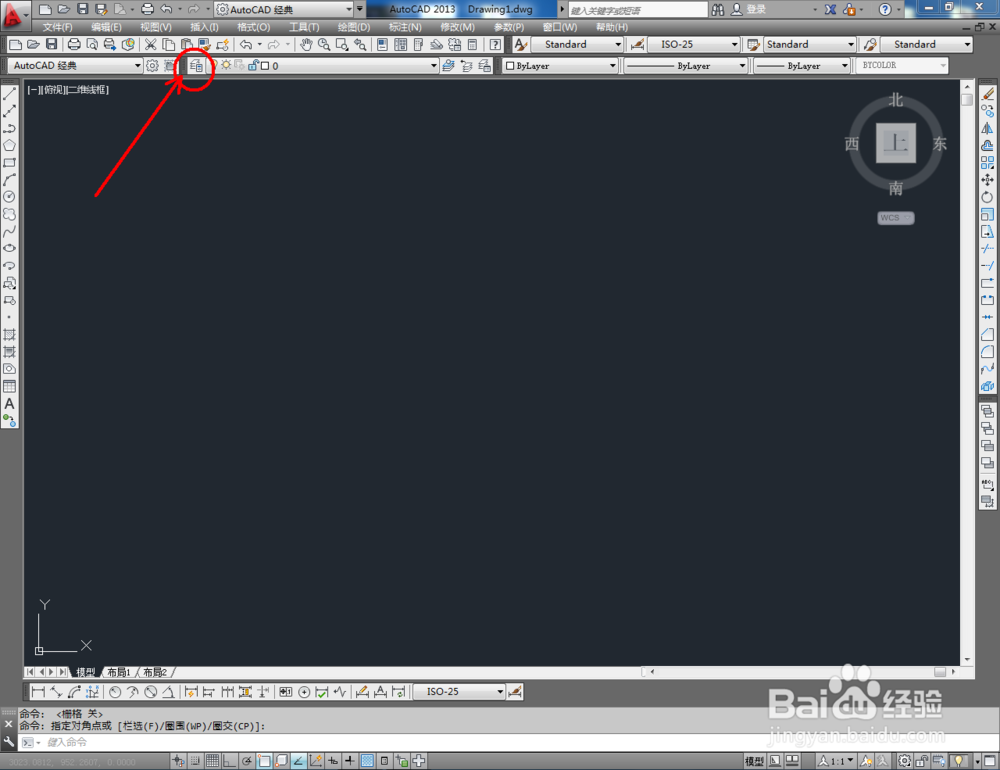
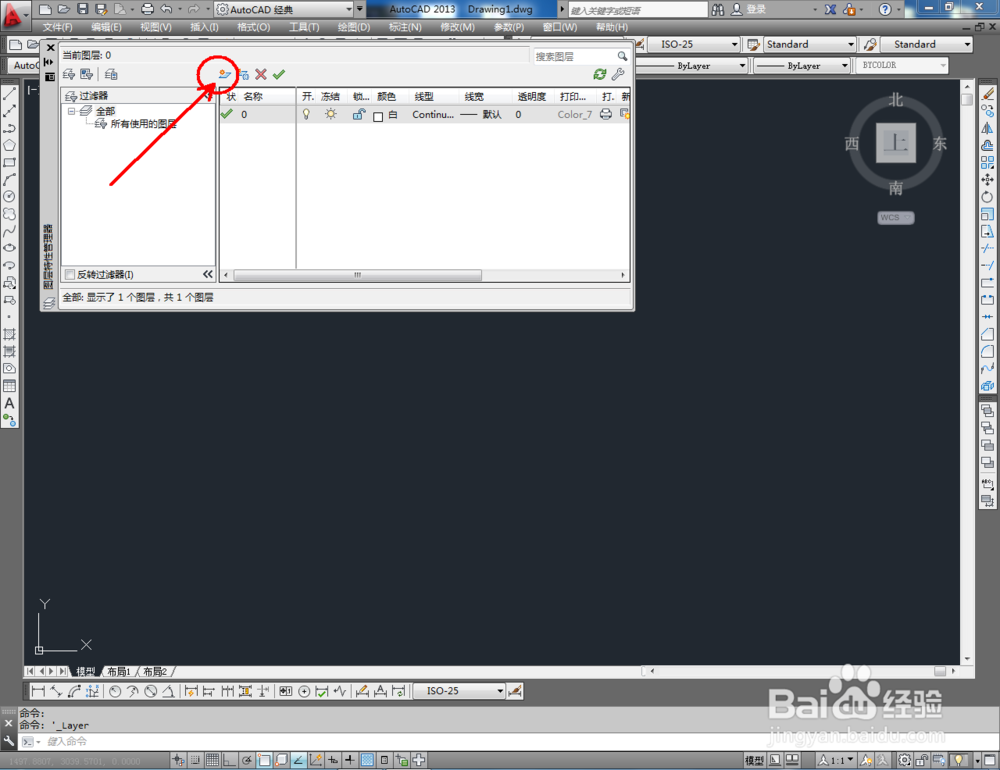


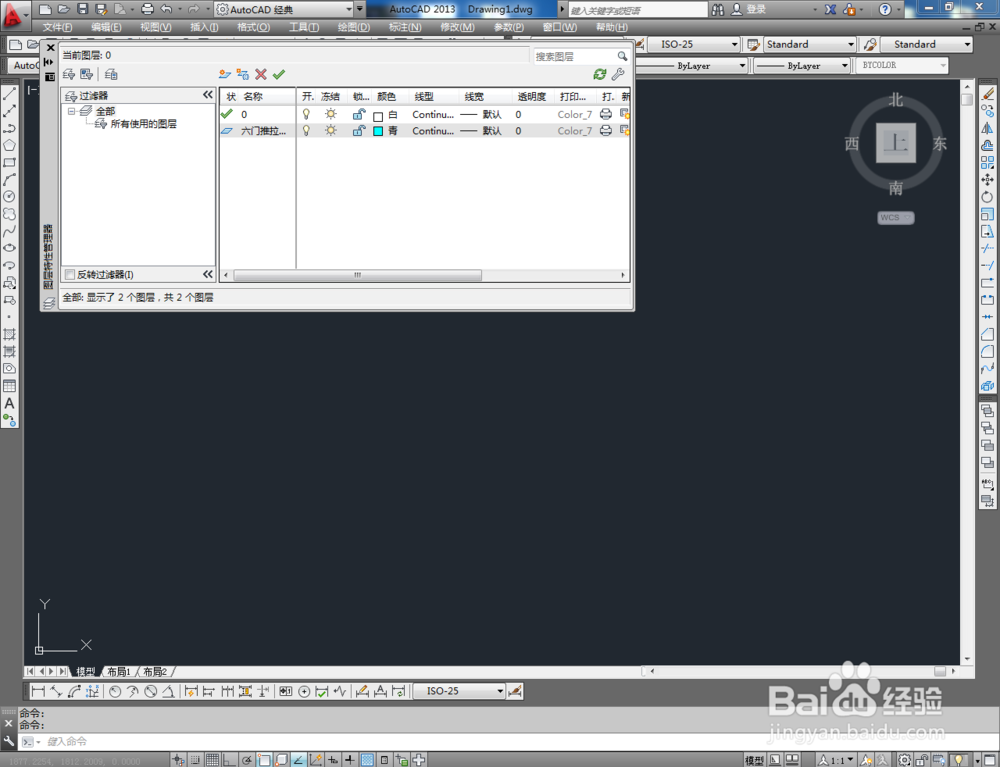
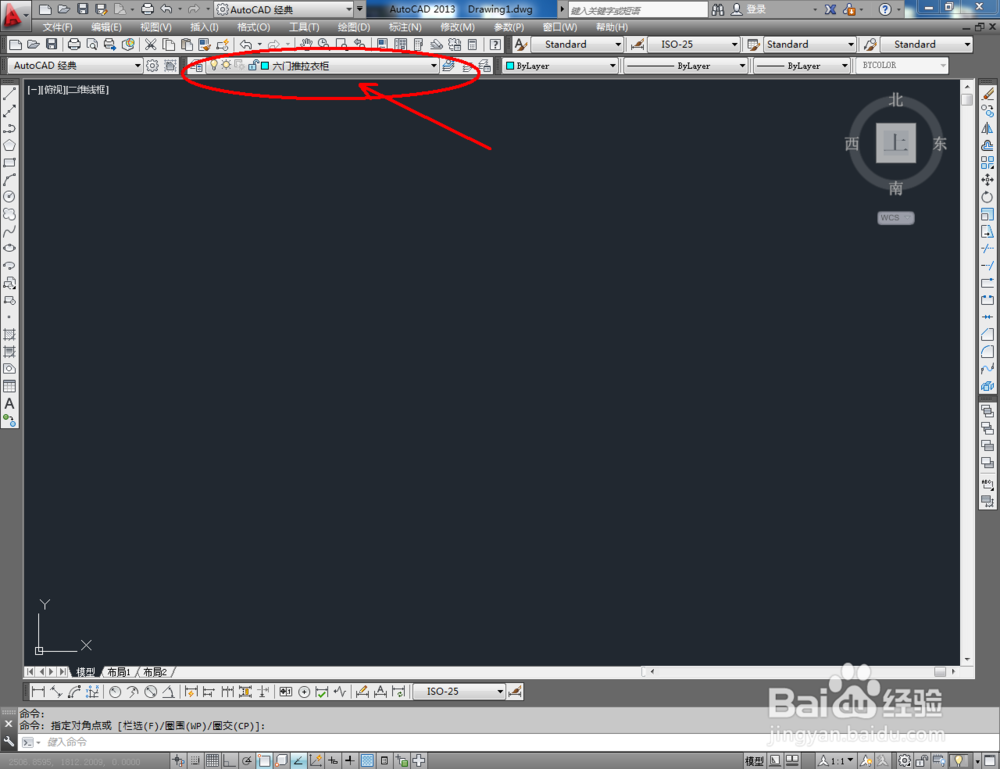
2、点击【矩形工具】,按兔脒巛钒图示在命令栏输入:d并按下空格键,输入长度数值:3600并按下空格键,继续输入宽度数值:2400并按下空格键,完成矩形图案的绘制。选中图案,点击右边工具栏中的【分解工具】,将图案炸开(如图所示);
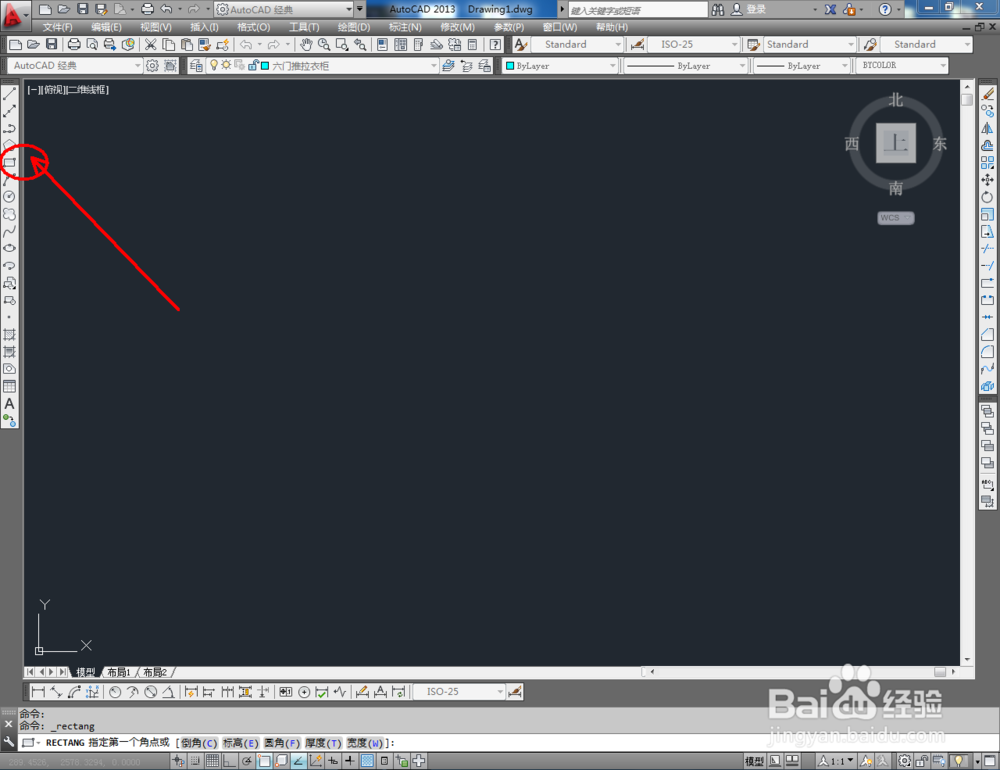
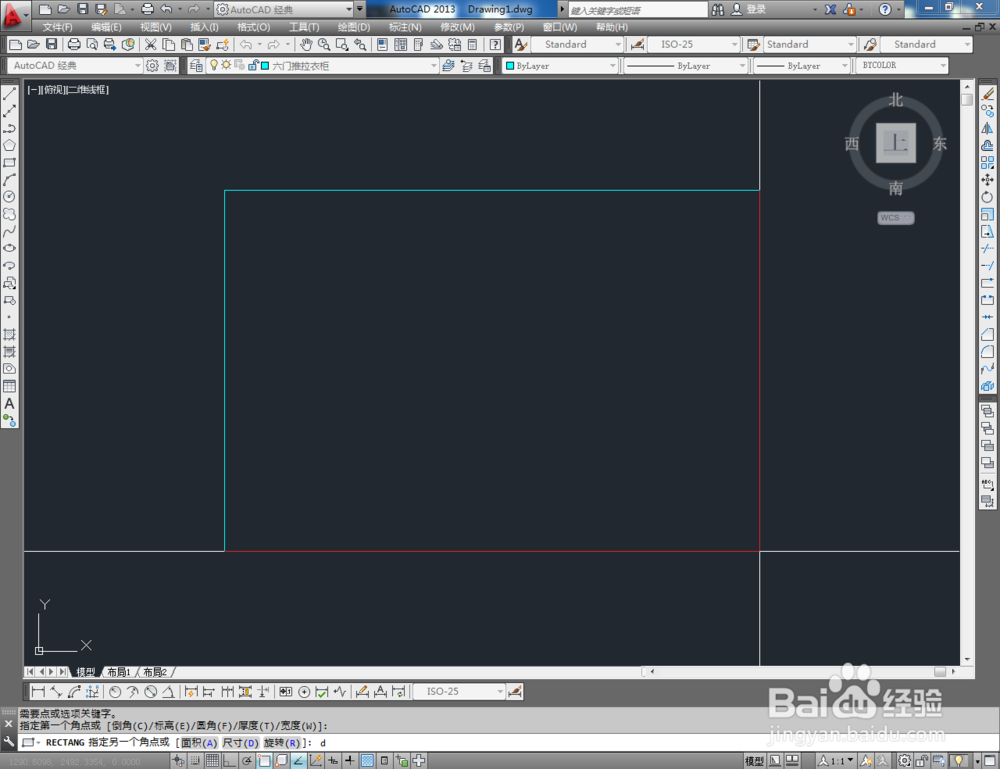
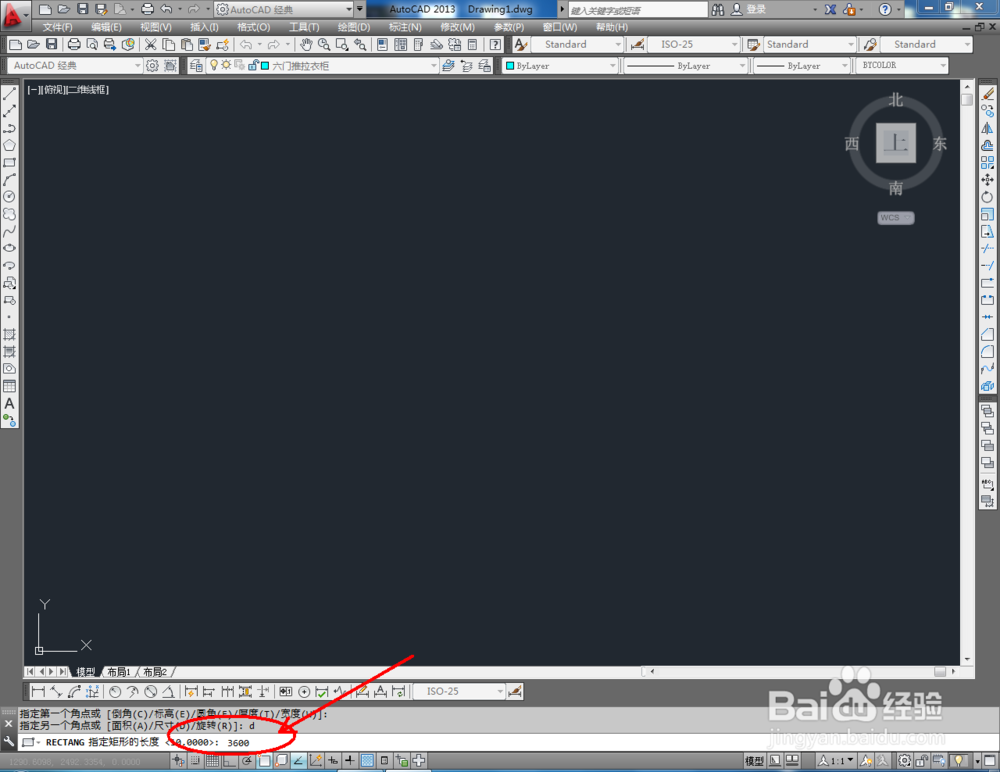
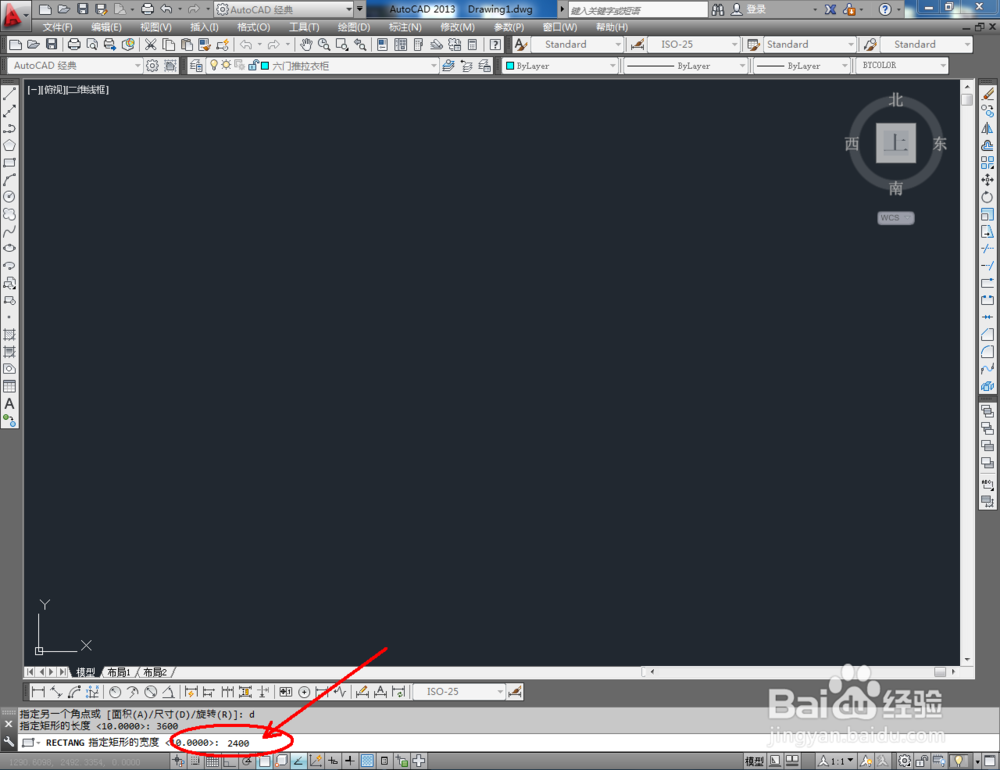

3、点击右边工具栏中的【偏移工具】,在命令栏输入偏移数值:80后,对底边进行向上偏移。在命令栏输入偏移数值:50后,对顶边进行向下偏移(如图所示);
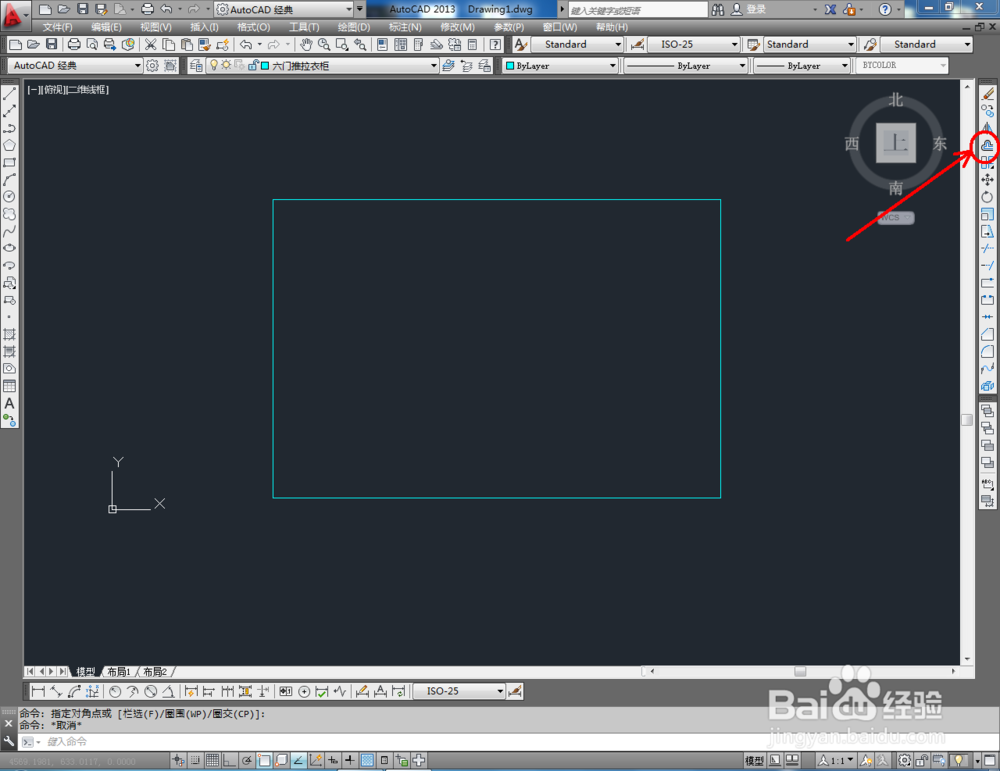
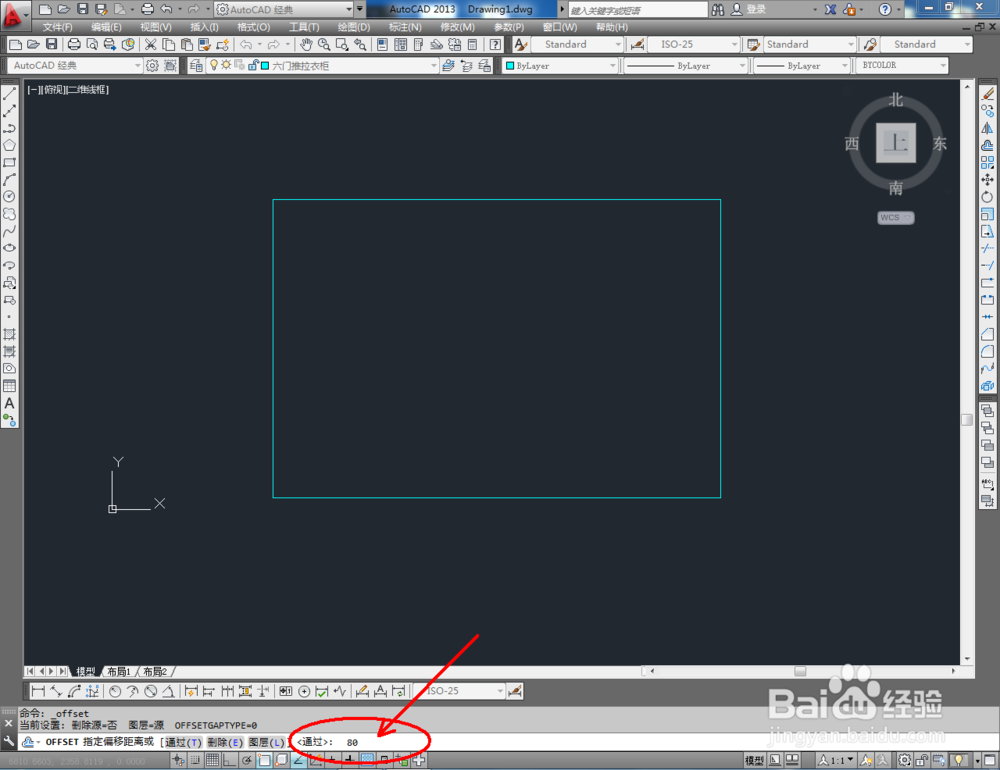
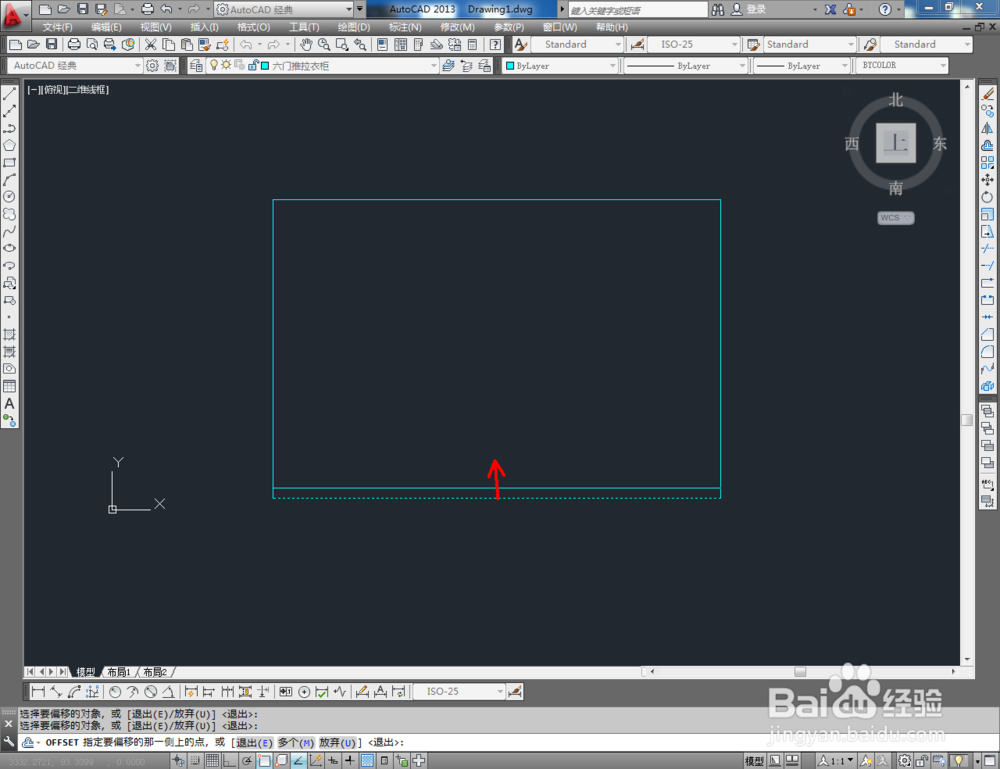


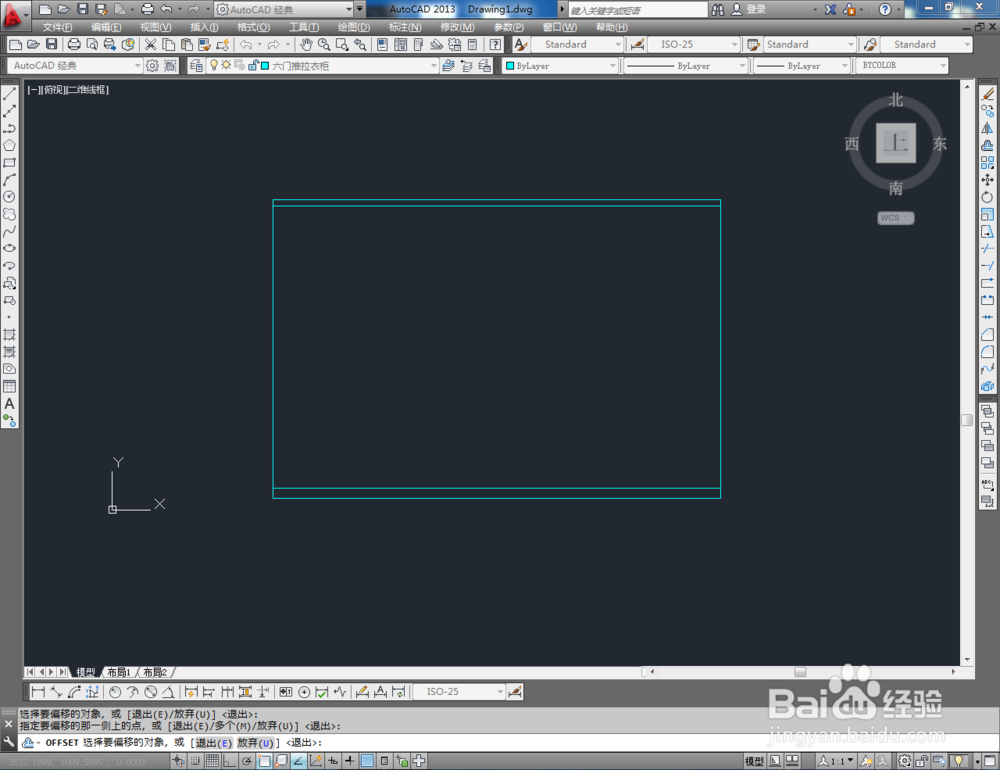
4、继续点击右边工具栏中的【偏移工具】,在命令栏输入偏移数值:25后,对两侧边进行向内偏移。完成后,点击【修剪】对图示线段进行修剪(如图所示);
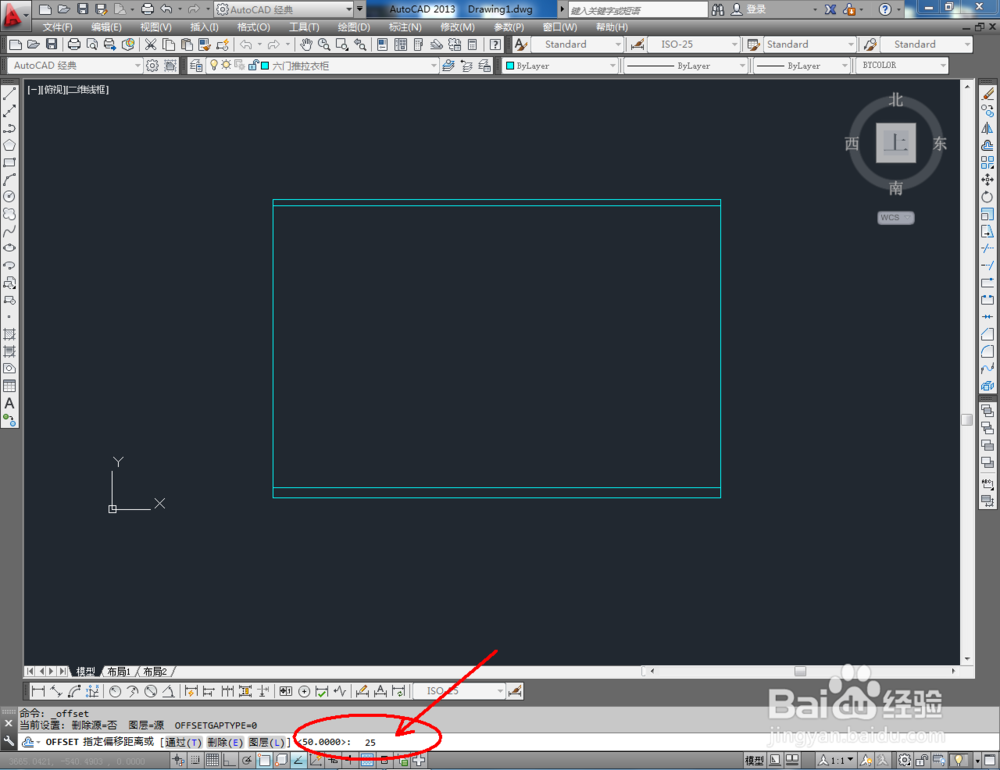

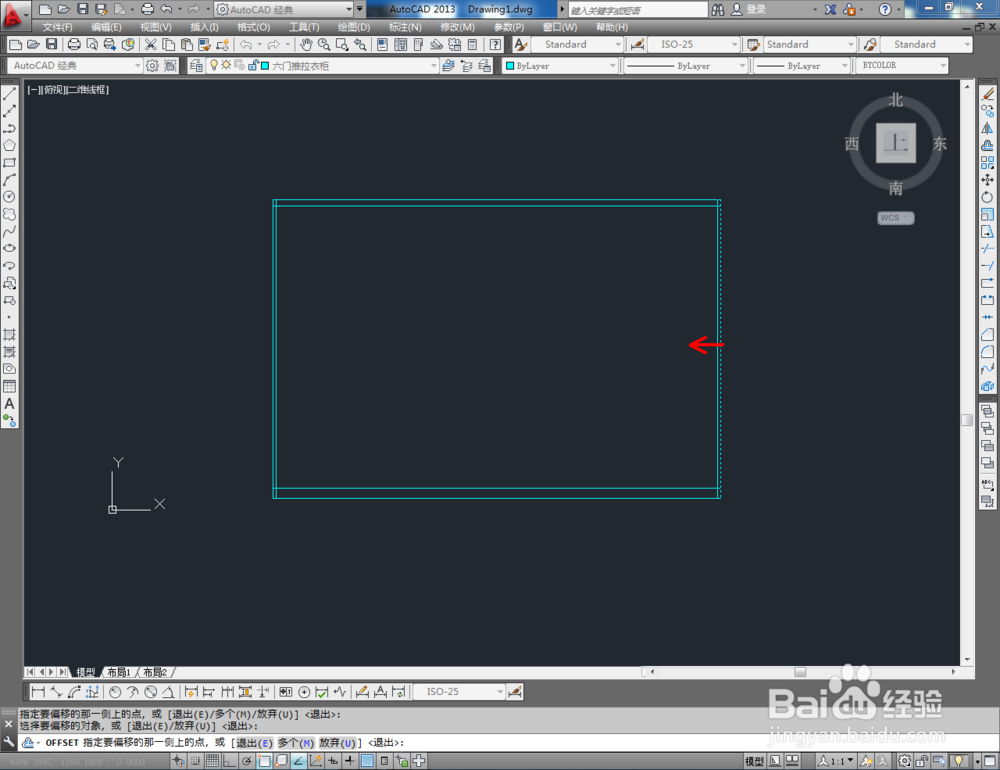


5、点击【绘图】-【点】颍骈城茇-【定数等分】,鼠标点击图示线段,在命令栏中输入:6并按下空格键,将选线平分为六等分。点击【直线工具】在图示位置绘制出五条直线线段和五个推拉指示标。这样我们的六门推拉衣飑笪钲霄柜平面图便全部制作完成了。